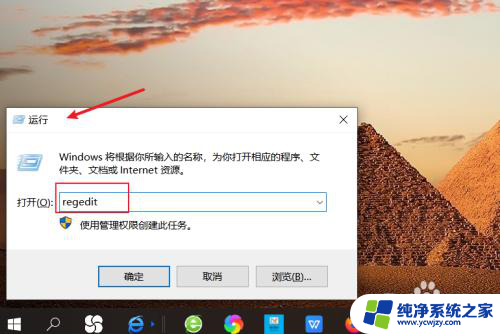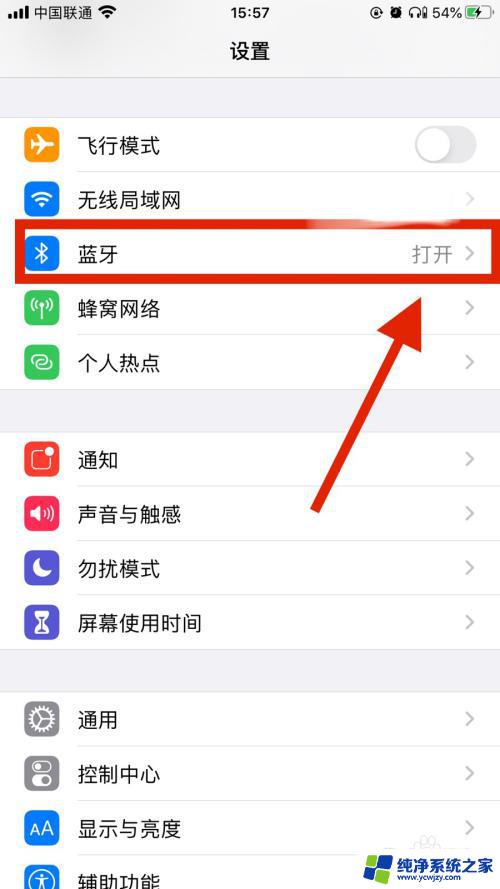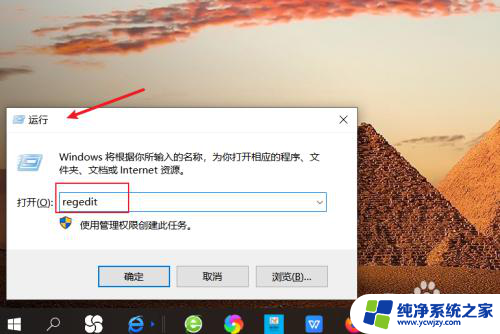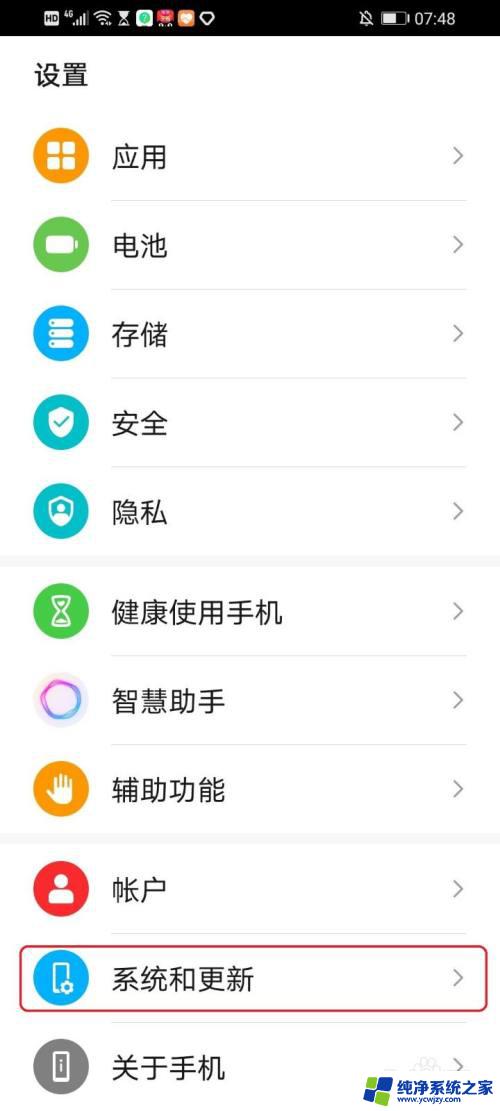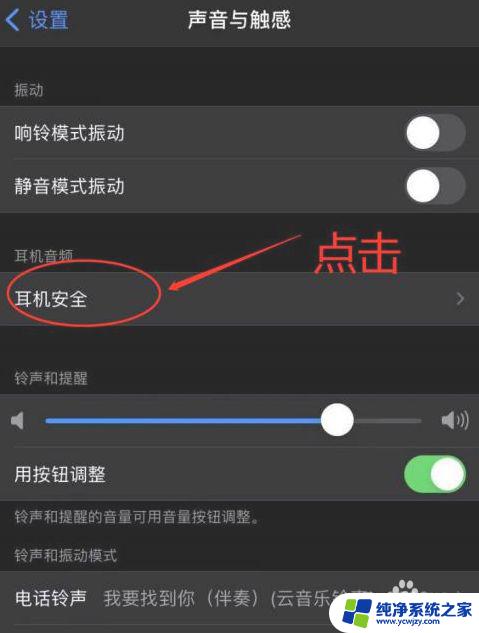蓝牙耳机音量自动变大怎么办 蓝牙耳机如何调低默认音量
蓝牙耳机音量自动变大怎么办,现在使用蓝牙耳机已经成为了很多人的生活方式,但是有的时候遇到蓝牙耳机音量自动变大的问题,并且找不到合适的调节方式,很是困扰此外有些蓝牙耳机的默认音量较高,需要将音量调低才能达到舒适的使用状态。那么针对这两个问题,有哪些有效的解决方法呢?下面就让我来为大家详细介绍一下。
操作方法:
1.按键盘WIN+R建可以打开运行窗口,在窗口内输入regedit。按回车就可以运行;
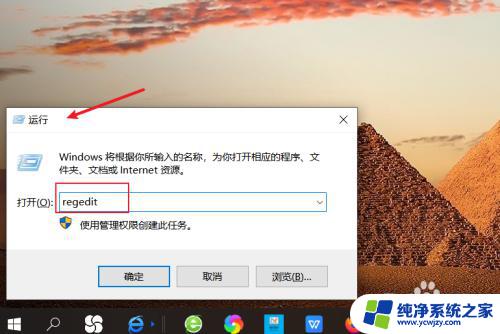
2.随后打开打开 regedit 注册表,然后在左侧文件栏里依次打开:HKEY_LOCAL_MACHINE\SYSTEM\ControlSet001\Control\Bluetooth\Audio\AVRCP\CT;
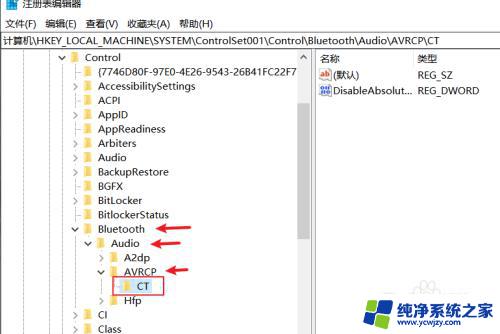
3.然后在右侧找到DisableAbsoluteVolume文件,没有的自己新建一个;
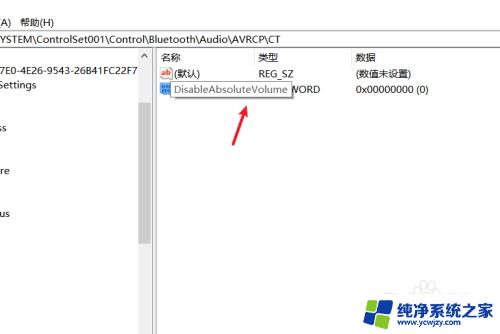
4.打开DisableAbsoluteVolume 窗口之后,将值改为1。默认值是0,改好之后按确定按钮;
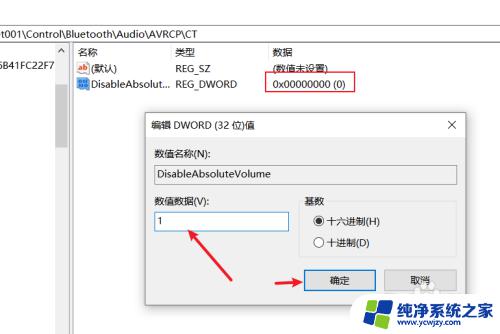
5.随后打开开始按钮,选择重启选项,将电脑进行重启;
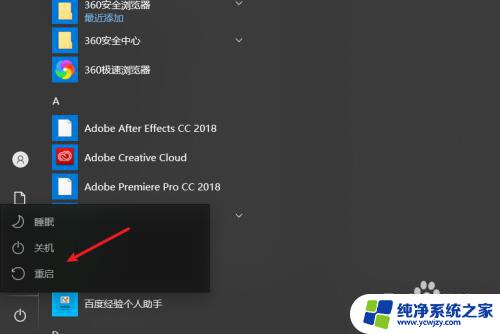
6.重启之后连接蓝牙耳机,音量大小就恢复了正常。
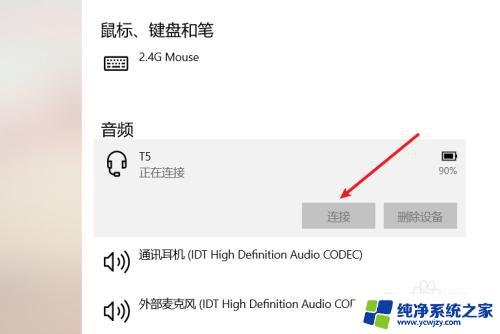
以上就是如何解决蓝牙耳机音量自动变大的问题,如果您遇到了同样的问题,可以参考本文中介绍的步骤进行修复,我们希望这篇文章能帮助到您。